
Содержание
- Заполнить профиль
- Настроить программу лояльности
- Настроить интеграцию
- Заполнить «Товары и услуги»
- Обучить персонал
- Импортировать клиентскую базу
- Брендирование
- Рассказать про UDS в социальных сетях
- Подписаться на официальный Telegram-канал
- Довести количество транзакций по UDS минимум до 50%
- Важная информация
1. Заполнить профиль
В UDS Бизнес перейдите в раздел Настройки - Профиль компании
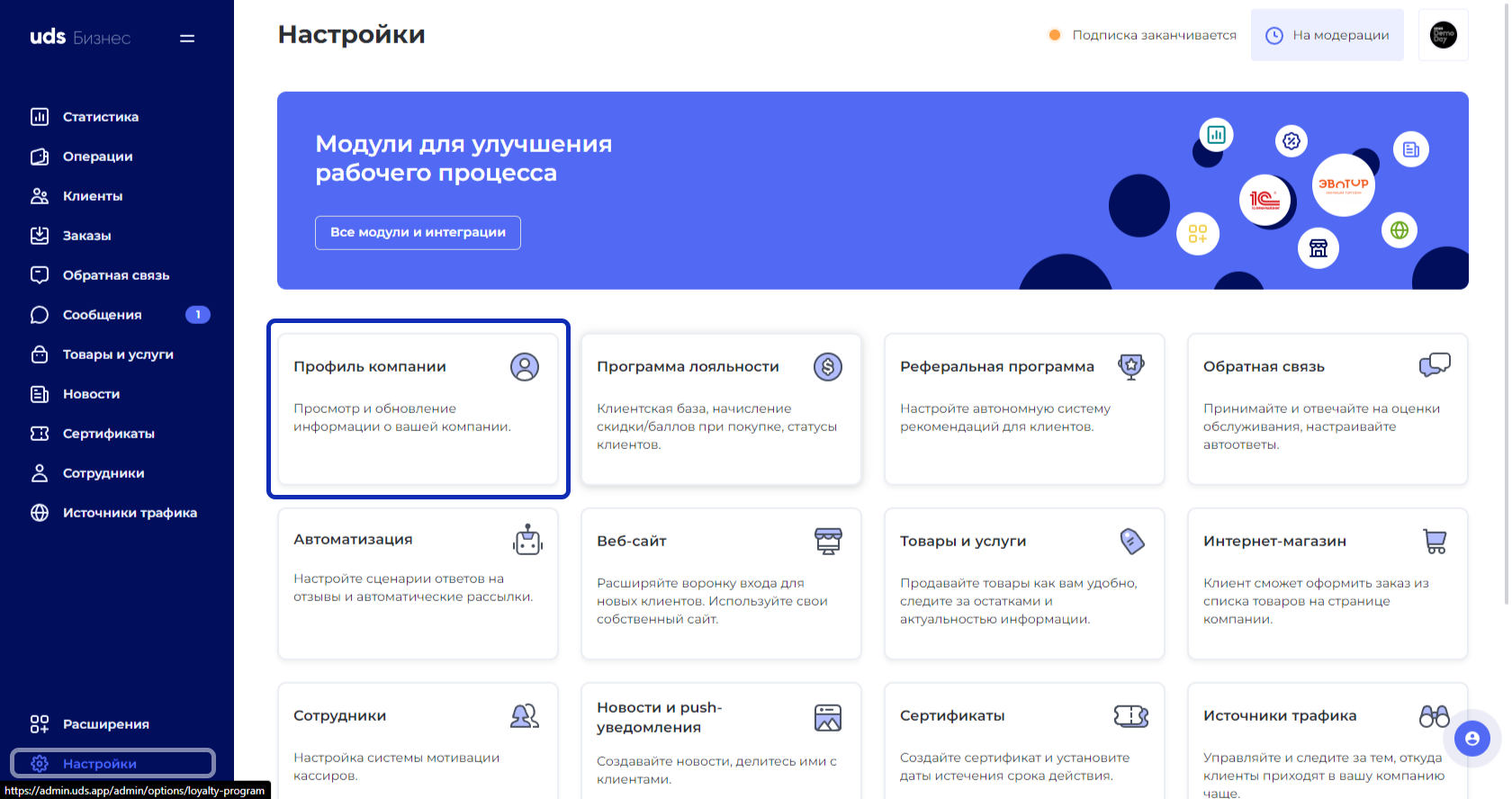
Постарайтесь по максимуму заполнить поля:
- Наименование компании (не юридическое лицо, а именно название магазина)
- Логотип (минимальное разрешение 200х200)
- Аннотация (краткое описание деятельности, например, ресторан японской кухни)
- Описание
- Ключевые слова (по этим словам клиенты в поиске приложения смогут вас найти)
- Телефон (по которому клиент может позвонить в компанию)
- Акцентная кнопка (Онлайн-запись, забронировать стол и т.д.)
- Ссылки на соц. сети и сайты
Во вкладке Фотографии загрузите красивые качественные изображения.
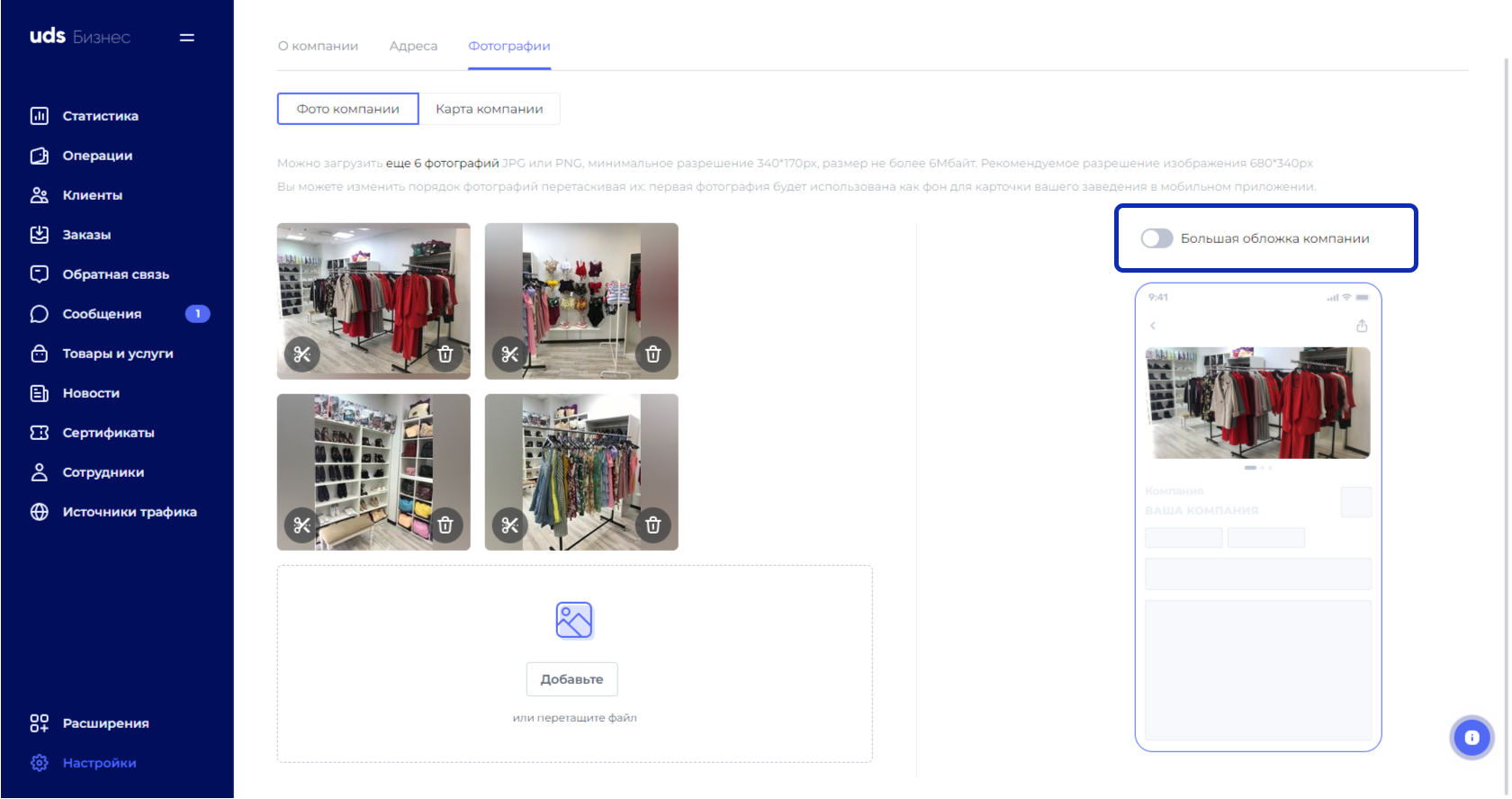
Можно загрузить 10 фотографий JPG или PNG, минимальное разрешение 340*170рх, размер не более 6 Мбайт. Рекомендуемое разрешение изображения 680*340рх
Выбирите формат обложки :
- широкоформатное отображение фотографии
- большая обложка
Должно получиться примерно так:
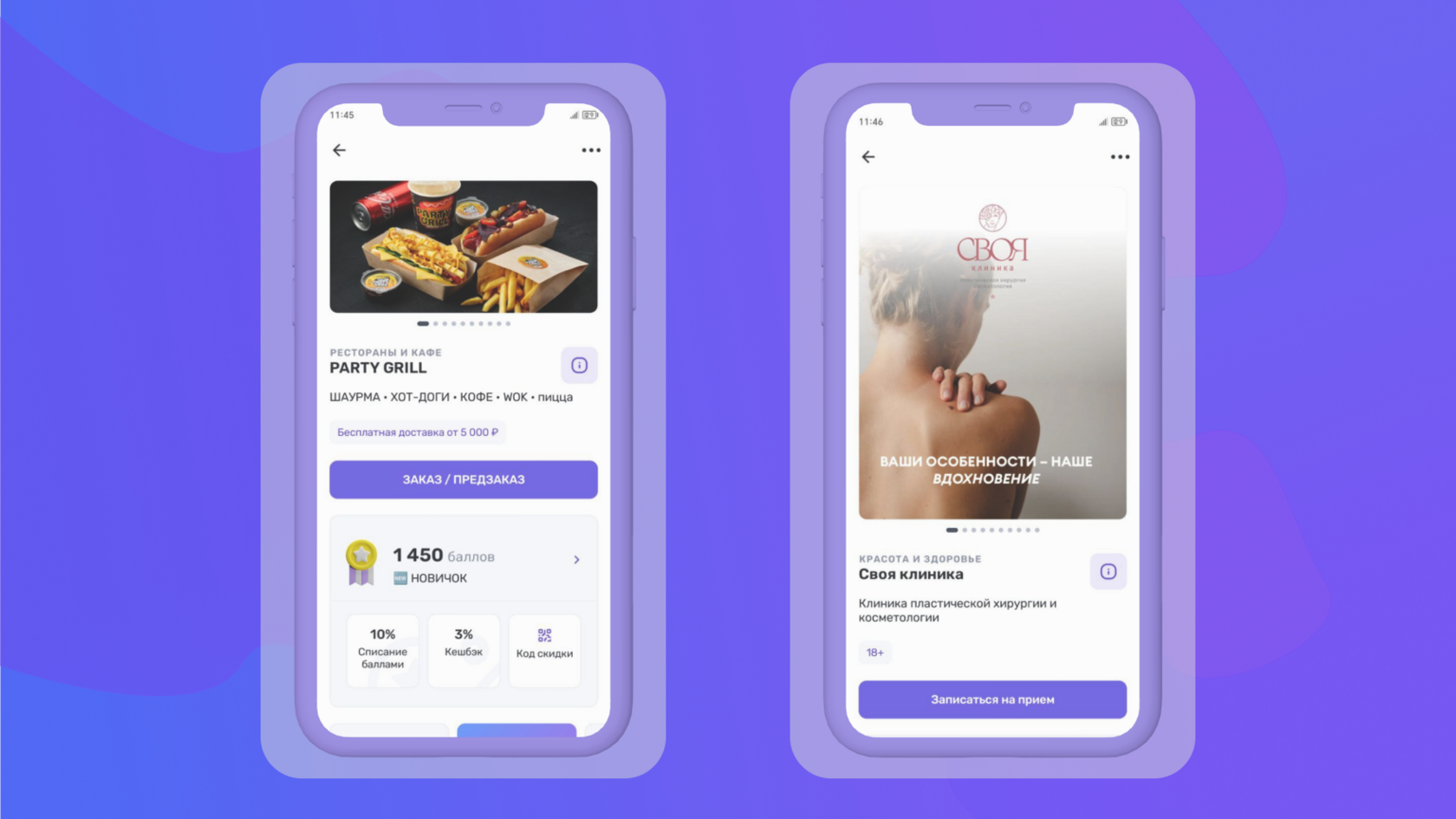
Загрузите изображение своей компании в раздел - карта компании.
Это раздел, в который пользователь попадает при нажатии на «Мои компании» и центральную кнопку в нижнем меню мобильного приложения UDS.
Минимальное разрешение 686*344px, размер не более 3 МБайт.
Это раздел, в который пользователь попадает при нажатии на «Мои компании» и центральную кнопку в нижнем меню мобильного приложения UDS.
Минимальное разрешение 686*344px, размер не более 3 МБайт.

В разделе настройки - веб-сайт задайте доменное имя, которое будет отражаться в ссылке на веб-страницу вашей компании.
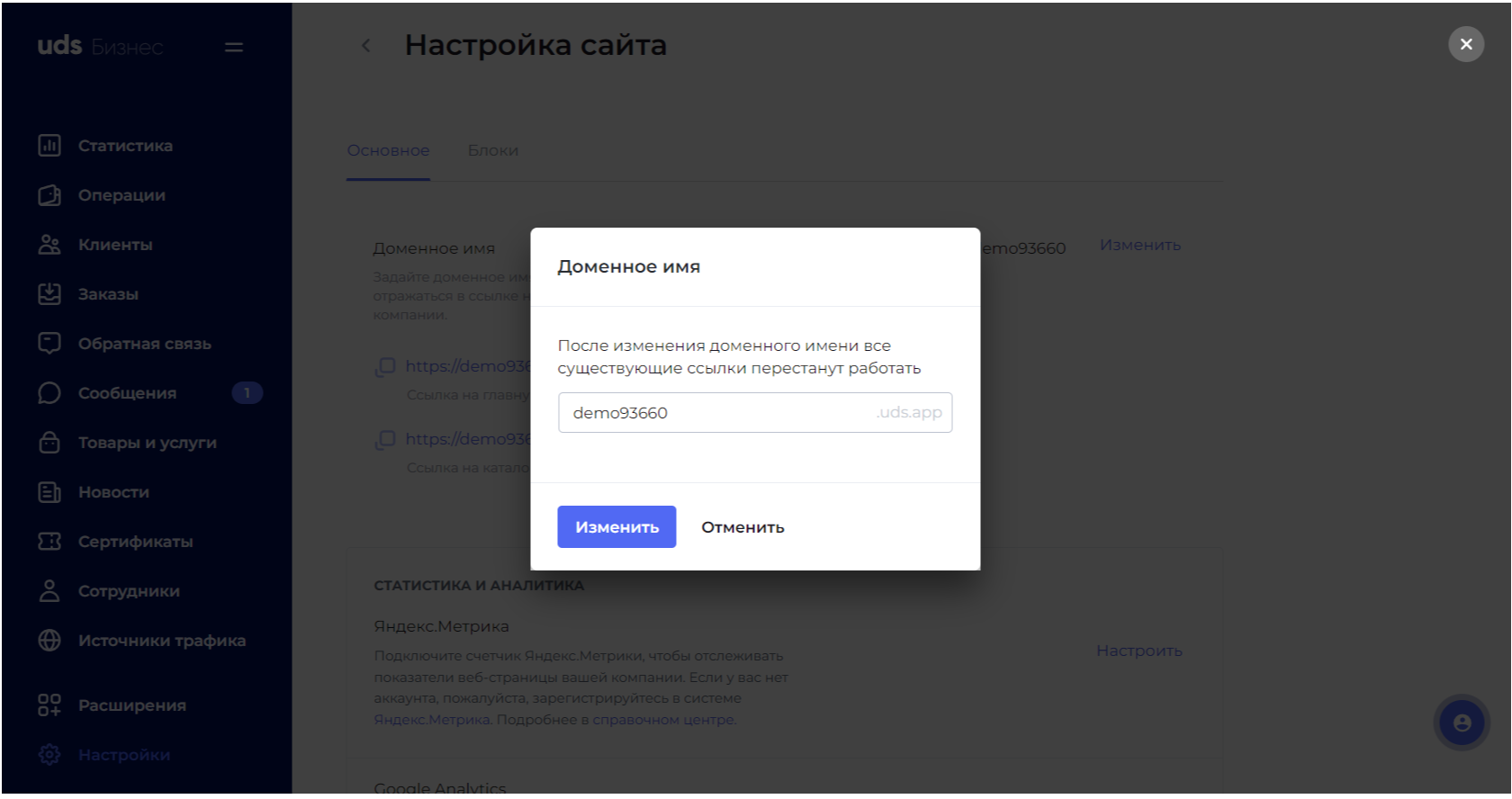
Доменное имя вводится с маленькой буквы без пробелов.
Веб-сайт UDS позволяет бизнесу расширить способы поиска клиентов, а также предоставить альтернативную возможность использовать сервис, если клиент по какой-либо причине не использует приложение.
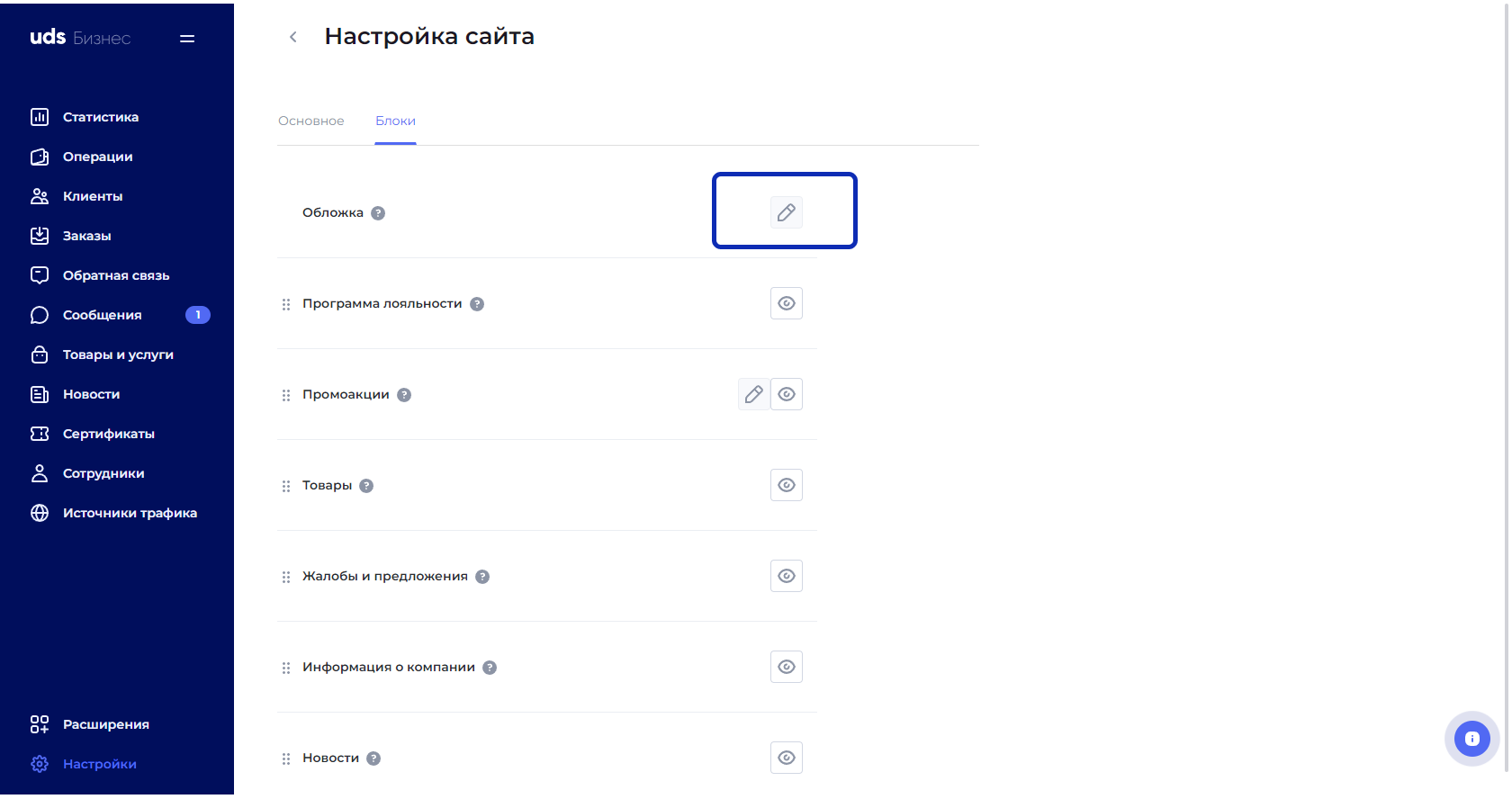
Обложка для десктопа Изображение растянется по всей ширине экрана.
На десктопной версии на фотографии будет отображаться название вашей компании, аннотация, теги и кнопка с действиями. Минимальное разрешение 1100*320px, размер не более 6Мбайт.
На десктопной версии на фотографии будет отображаться название вашей компании, аннотация, теги и кнопка с действиями. Минимальное разрешение 1100*320px, размер не более 6Мбайт.
Обложка для мобильной версии Изображение растянется по всей ширине экрана.
В мобильной версии фотография будет отображаться над названием вашей компании. Минимальное разрешение 750*420рх, размер не более 6Мбайт.
В мобильной версии фотография будет отображаться над названием вашей компании. Минимальное разрешение 750*420рх, размер не более 6Мбайт.
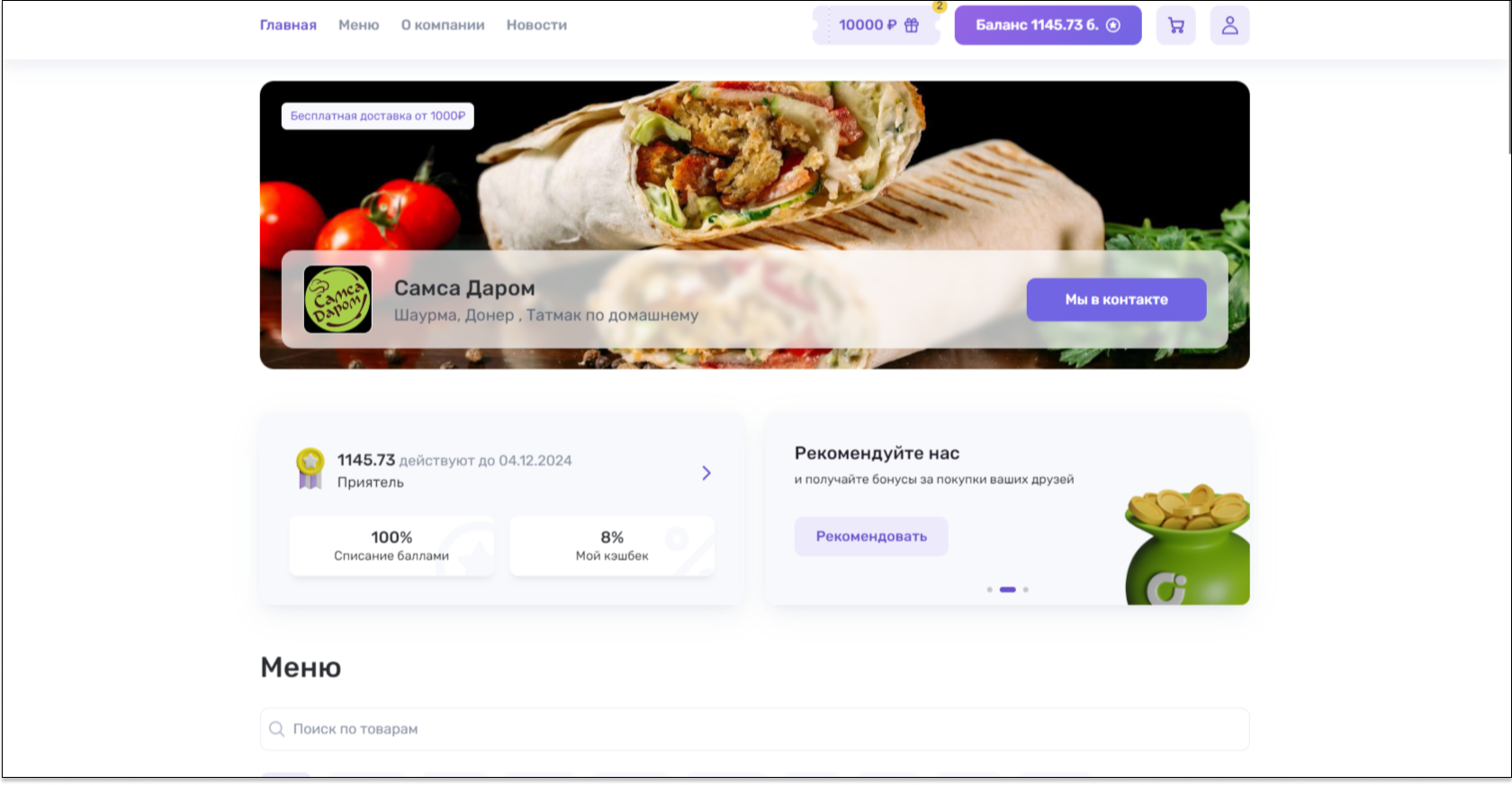
1.1 Заполнить профиль Телеграм бота
Чат-бот в Telegram, который закроет возражения «не хочу скачивать новое приложение»!
Инструкция по настройке UDS Telegram Bot
Внимание! Указанные ниже действия должны осуществляться с Telegram-аккаунта собственника компании создатель бота будет иметь полный доступ к изменению функциональности бота, а также к его блокировке и удалению.
—Зайдите на https://t.me/BotFather в телеграмм
—Через команду /newbot создайте нового бота
—Через команду /setuserpic загрузите аватар бота
—Через команду /setdescription настройте приветственный текст, например: «Добро пожаловать в Булошную у Булата! Через этого бота ты сможешь копить баллы и списывать их при покупке, а еще узнавать о выгодных предложениях. Начнём?»
— Через команду /setabouttext настройте описание бота, здесь можно указать самую важную информацию: адрес, время работы и ссылки на сайт и соцсети компании
—Через команду /token получите и скопируйте токен для интеграции бота — в личном кабинете UDS Бизнес установите данный токен в раздете телеграм бот
— Включите MINI Приложение Телеграм в раздете телеграм бот
Видеоинструкция —НАСТРОЙКА ПРОГРАММЫ ЛОЯЛЬНОСТИ В TELEGRAM
Внимание! Указанные ниже действия должны осуществляться с Telegram-аккаунта собственника компании создатель бота будет иметь полный доступ к изменению функциональности бота, а также к его блокировке и удалению.
—Зайдите на https://t.me/BotFather в телеграмм
—Через команду /newbot создайте нового бота
—Через команду /setuserpic загрузите аватар бота
—Через команду /setdescription настройте приветственный текст, например: «Добро пожаловать в Булошную у Булата! Через этого бота ты сможешь копить баллы и списывать их при покупке, а еще узнавать о выгодных предложениях. Начнём?»
— Через команду /setabouttext настройте описание бота, здесь можно указать самую важную информацию: адрес, время работы и ссылки на сайт и соцсети компании
—Через команду /token получите и скопируйте токен для интеграции бота — в личном кабинете UDS Бизнес установите данный токен в раздете телеграм бот
— Включите MINI Приложение Телеграм в раздете телеграм бот
Видеоинструкция —НАСТРОЙКА ПРОГРАММЫ ЛОЯЛЬНОСТИ В TELEGRAM
2. Настроить программу лояльности
- Перейдите в раздел Настройки - Программа лояльности
- Установите иерархию как минимум из трех уровней кешбэка и определите условия для получения каждого (например, Новичок 5% — Опытный 7% — Друг Компании 10%)
- Установите Приветственные бонусы. Рекомендуем поставить минимум 10% от среднего чека. Такие бонусы хорошо влияют на активное присоединение клиентов к вашей бонусной системе. Все, что нужно — добавить в речевой скрипт кассира: «Хотите получить скидку 100 рублей? Скачайте приложение UDS App или присоеденятесь к нашему боту»
- Укажите какой процент можно оплатить баллами. Для старта рекомендуем поставить 50%.
- Перейдите во вкладку Особые условия и установите «Баллы ко дню рождения»
- В разделе «Расширения» включите модуль Реферальная программа. После этого в разделе «Программа лояльности» появляется возможность установить статусам еще одно дополнительное условие их получения — количество эффективных рекомендаций.
Видеоинструкция — Базовый функционал UDS Бизнес: настройки бонусной программы
3. Настроить интеграцию
- Интеграция с учетной системой (кассовой системой) настраивается по инструкции. Все инструкции размещены в разделе Расширения — Интеграции
Внимание! Для работы с UDS необязательно проводить интеграцию с учетной системой. Для списания и начисления баллов можно использовать приложение UDS Кассир. Оно есть в web-браузере и в мобильном приложении.
4. Заполнить товары и услуги
- В разделе Товары и услуги заполните прайс и добавьте изображения. Используйте сервис для Экспорт/Импорт товаров UDS.
- При необходимости подключения функции онлайн-заказов, перейдите в раздел «Расширения» и включите модуль Интернет-магазин.
- В разделе Настройки — Интернет-магазин настройте параметры работы: Способ получения, Время работы (Время приема заказов)
- Во вкладке Способы оплаты можете включить онлайн-оплату (для оплаты картой)
Видеоинструкция по заполнению товаров —Функционал UDS Бизнес: настройка и заполнение товаров и услуг
5. Обучить персонал
- Покажите сотрудникам механику проведения оплаты с UDS. Проведите совместно с ними несколько оплат.
- Контролируйте проведение транзакций по UDS. Если транзакций нет, то стоит провести беседу с сотрудниками.
- Перейдите в раздел «Оценки и отзывы», прочтите каждый отзыв и обязательно дайте обратную связь. Можно настроить автоответы на отзывы в Настройки - Оценки и отзывы
- Скачайте мобильное приложение UDS Бизнес (iOS, Android), для оперативного получения информации о компании (отзывы, сообщения, статистика и т.д.). Только в мобильном приложении вас ждет еженедельная сравнительная статистика.
6. Импортировать клиентскую базу
- У вас уже есть клиентская база с номерами телефонов? Перенесите ее в UDS и укажите, сколько баллов им начислить по окончании импорта, по инструкции
- Перейдите в раздел Новости и создайте свою первую новость. После — отправьте по этой новости push-уведомление, чтобы ваши клиенты ее увидели.
7. Брендирование
Разместите на двери компании наклейку и установите тeйбл-тенты. Это поможет клиентам быстрее познакомиться с системой лояльности вашей компании и увеличит их активность Макеты можно взять в разделе Расширения —материалы. Можите сделать индивидуальные макеты.
8. Рассказать про новую программу лояльности в социальных сетях
- В разделе «Расширения» включите модуль Источники трафика
- Перейдите в раздел Источники трафика и создайте новый источник с названием «VK», далее скопируйте получившуюся ссылку на получение бонусной карты
- Добавьте в шапку соц сетей ссылку на получение бонусной карты
- Сделайте публикацию с информацией о том, что у вас появилась новая программа лояльности и как к ней присоединиться
- Размещайте подобные посты с некоторой периодичностью, по причине того, что не все клиенты могут присоединиться сразу.
- Рассказывайте о том, что вашу компанию можно рекомендовать: покажите как это делать и что клиент получит за рекомендации
9. Подписаться на официальный Telegram-канал
- Подпишитесь на канал UDS Бизнес в телеграмме.
Там публикуется информация об обновлениях, «фишках» внедрения, обучения, акции и многое другое
.
10. Довести количество транзакций по UDS минимум до 50%
- Секрет успеха очень прост: компании, которые стабильно проводят транзакции по UDS (более чем 50% от всех транзакций), получают хорошие результаты по работе с продуктом
- Транзакции — это основа работы продукта. Если есть транзакции, то: формируется клиентская база, появляется обратная связь, статистика, клиенты понимают ценность баллов, рекомендации и т.д.
Важная информация
- Опубликуйте свою компанию - в разделе Дашборд . Таким образом компания появится в мобильном приложении "Uds App", а это бонус к привлечению новой аудиотории в вашу компанию.
- На этом этапе работа с инструментами UDS только начинается. Следите за нашими обновлениями, пробуйте весь функционал, экспериментируйте. Успехов!
- Если возникнут вопросы, вы всегда можете обратиться в техническую поддержку, контакты указаны в правом нижнем углу UDS Бизнес.